概述
Android系统提供了三种实现动画的方式,一种是补间动画(Tween Animation 在SDK中成为View Animation),另一种是帧动画(Frame Animation 在SDK中称为Drawable Animation) ,第三种 属性动画(property animation )。
- 补间动画可以实现View组件的移动、放大、缩小以及渐变等效果
- 帧动画则提供了一种逐帧播放图片的动画方式
- 属性动画-补间动画和帧动画不能胜任复杂动画,所以属性动画应运而生
无论是补间动画还是帧动画或者是属性动画,Android均为其进行了封装,提供了非常简单的应用接口。
3.0以前,android支持两种动画模式,tween animation,frame animation,在android3.0中又引入了一个新的动画系统:property animation。
这三种动画模式在SDK中被称为
view animation,
drawable animation,
property animation。
可通过NineOldAndroids项目在3.0之前的系统中使用Property Animation。
下面我们分别详细的介绍下这三种动画的使用。
补间动画(Tween Animation/View Animation)
Animation类,动画抽象类
Animation类是Android系统的一个动画抽象类,所有其他一些动画类都要继承该类中的实现方法。Animation类主要用于补间动画效果,提供了动画启动、停止、重复、持续时间等方法。Animation类中的方法适用于任何一种补间动画对象。
setDuration方法:设置持续时间
【功能说明】该方法用于设置动画的持续时间,以毫秒为单位。该方法是设置补间动画时间长度的主要方法,使用非常普遍。
【基本语法】public void setDuration (long durationMillis)
其中,参数durationMillis为动画的持续时间,单位为毫秒(ms)。
setDuration方法的示例可以参阅startNow方法中的示例代码。
startNow方法:立刻启动动画
【功能说明】该方法用于启动执行一个动画。该方法是启动执行动画的主要方法,使用时需要先通过setAnimation方法为某一个View对象设置动画。另外,用户在程序中也可以使用View组件的startAnimation方法来启动执行动画。
【基本语法】public void startNow ()
【实例演示】下面通过代码来演示如何设置一个简单的动画效果。
import android.os.Bundle;
import android.support.v7.app.AppCompatActivity;
import android.view.animation.Animation;
import android.view.animation.TranslateAnimation;
import android.widget.ImageView;
import com.turing.base.R;
public class Animation_startNow extends AppCompatActivity {
private ImageView mIdIvFace;
@Override
protected void onCreate(Bundle savedInstanceState) {
super.onCreate(savedInstanceState);
setContentView(R.layout.activity_animation_start_now);
mIdIvFace = (ImageView) findViewById(R.id.id_iv_face);
// 设置移动效果
/**
*
* float fromXDelta 动画开始的点离当前View X坐标上的差值
* float toXDelta 动画结束的点离当前View X坐标上的差值
* float fromYDelta 动画开始的点离当前View Y坐标上的差值
* float toYDelta 动画开始的点离当前View Y坐标上的差值
*/
Animation translateAnimation = new TranslateAnimation(0, 200, 0, 200);
// 设置动画持续时间
translateAnimation.setDuration(3000);
// 为ImageView设置动画效果
mIdIvFace.setAnimation(translateAnimation);
// 启动动画
translateAnimation.startNow();
}
}
在这段代码中,首先初始化了一个移动的动画效果translateAnimation。然后,通过setDuration方法设置动画持续时间,并为image对象设置动画效果,最后使用startNow方法启动动画效果。
显示效果:图片将沿45 方向向右下角移动。
start方法:启动动画
【功能说明】该方法用于启动执行一个动画。该方法是启动执行动画的另一个主要方法,使用时需要先通过setAnimation方法为某一个View对象设置动画。start方法区别于startNow方法的地方在于,start方法可以用于在getTransformation方法被调用时启动动画。
【基本语法】public void start ()
start方法的执行效果类似于startNow方法,这里不再赘述。
cancel方法:取消动画
【功能说明】该方法用于取消一个动画的执行。该方法是取得一个正在执行中的动画的主要方法。cancel方法和startNow方法结合可以实现对动画执行过程的控制。需要注意的是,通过cancel方法取消的动画,必须使用reset方法或者setAnimation方法重新设置,才可以再次执行动画。
【基本语法】public void cancel ()
【实例演示】下面通过代码来演示如何取消动画效果执行。
import android.os.Bundle;
import android.support.v7.app.AppCompatActivity;
import android.view.View;
import android.view.animation.Animation;
import android.view.animation.TranslateAnimation;
import android.widget.Button;
import android.widget.ImageView;
import com.turing.base.R;
public class Animation_cancel extends AppCompatActivity implements View.OnClickListener {
private Button mIdBtnStartAnimation;
private Button mIdBtnStopAnimation;
private ImageView mIdIvFlag;
Animation translateAnimation;
@Override
protected void onCreate(Bundle savedInstanceState) {
super.onCreate(savedInstanceState);
setContentView(R.layout.activity_animation_cancel);
mIdBtnStartAnimation = (Button) findViewById(R.id.id_btn_startAnimation);
mIdBtnStopAnimation = (Button) findViewById(R.id.id_btn_stopAnimation);
mIdIvFlag = (ImageView) findViewById(R.id.id_iv_flag);
mIdBtnStartAnimation.setOnClickListener(this);
mIdBtnStopAnimation.setOnClickListener(this);
// 设置 移动效果
translateAnimation = new TranslateAnimation(0, 200, 0, 200);
}
/**
* 2.3的版本 translateAnimation.startNow(); 有效,高版本无效 .
* mIdIvFlag.startAnimation(translateAnimation); 高版本和低版本都有效。
* @param v
*/
@Override
public void onClick(View v) {
switch (v.getId()) {
case R.id.id_btn_startAnimation:
// 设置动画时长
translateAnimation.setDuration(3000);
// 为imageView设置动画
mIdIvFlag.setAnimation(translateAnimation);
// 开启动画
// translateAnimation.startNow();
mIdIvFlag.startAnimation(translateAnimation);
break;
case R.id.id_btn_stopAnimation:
translateAnimation.cancel();
break;
default:
break;
}
}
}在这段代码中,首先初始化了一个移动的动画效果translateAnimation。然后,在第一个按钮监听器中,通过setDuration方法设置动画持续时间,并为image对象设置动画效果,最后使用startNow方法启动动画效果。在第二个按钮监听器中,调用cancel方法取消动画执行。
注意:
translateAnimation.startNow(); 2.3的版本 有效,高版本无效 .
mIdIvFlag.startAnimation(translateAnimation); 高版本和低版本都有效。
setRepeatCount方法:设置重复次数
【功能说明】该方法用于设置一个动画效果重复执行的次数。Android系统默认每个动画仅执行一次,通过该方法可以设置动画执行多次。
【基本语法】public void setRepeatCount (int repeatCount)
其中,参数repeatCount为重复执行的次数。如果设置为n,则动画将执行n+1次。
【实例演示】下面通过代码来演示如何连续执行多次动画效果。
translateAnimation.setRepeatCount(2); //设置重复次数注意:这里设置的是动画重复执行的次数,而不是动画执行的次数。故动画执行的次数为动画重复执行的次数加1。
setFillEnabled方法:使能填充效果
【功能说明】该方法用于使能填充效果。当该方法设置为true时,将执行setFillBefore和setFillAfter方法,否则将忽略setFillBefore和setFillAfter方法。
【基本语法】public void setFillEnabled (boolean fillEnabled)
其中,参数fillEnabled为是否使能填充效果,true表示使能该效果,false表示禁用该效果。
setFillEnabled方法的示例可以参阅setFillBefore方法和setFillAfter方法中的示例代码。
setFillBefore方法:设置起始填充
【功能说明】该方法用于设置一个动画效果执行完毕后,View对象返回到起始的位置。该方法的效果是系统默认的效果。该方法的执行,需要首先通过setFillEnabled方法使能填充效果,否则设置无效。
【基本语法】public void setFillBefore (boolean fillBefore)
其中,参数fillBefore为是否执行起始填充效果,true表示使能该效果,false表示禁用该效果。
【实例演示】下面通过代码来演示如何让View对象在动画执行完毕后回归到起始位置。
//回归起始位置
translateAnimation.setFillBefore(true);
//使能填充效果 translateAnimation.setFillEnabled(true); 通过setFillBefore方法使对象回到起始点,并使用setFillEnabled使能填充效果
当点击”START ANIMATION”按钮时,图片开始移动,当动画结束之后,图片将自动跳回到起始位置。(默认效果)
setFillAfter方法:设置终止填充
【功能说明】该方法用于设置一个动画效果执行完毕后,View对象保留在终止的位置。该方法的执行,需要首先通过setFillEnabled方法使能填充效果,否则设置无效。
【基本语法】public void setFillAfter (boolean fillAfter)
其中,参数fillAfter为是否执行终止填充效果,true表示使能该效果,false表示禁用该效果。
【实例演示】下面通过代码来演示如何让View对象在动画执行完毕后保留在终止位置。
translateAnimation.setFillAfter (true); //保留在终止位置
translateAnimation.setFillEnabled(true); //使能填充效果 ;通过setFillAfter方法使对象保留在终止点,并使用setFillEnabled使能填充效果。当点击”START ANIMATION”按钮时,图片开始移动,当动画结束之后,图片将停留在终止位置。
setRepeatMode方法:设置重复模式
【功能说明】该方法用于设置一个动画效果执行的重复模式。Android系统中提供了几种重复模式,其中最主要的便是RESTART模式和REVERSE模式。
【基本语法】public void setRepeatMode (int repeatMode)
其中,参数repeatMode为动画效果的重复模式,常用的取值如下。
RESTART:重新从头开始执行。
REVERSE:反方向执行。
【实例演示】下面通过代码来演示如何更改动画路径的方向。
translateAnimation.setRepeatCount(2); //设置重复次数
// translateAnimation.setRepeatMode(Animation.RESTART); //重新从头
translateAnimation.setRepeatMode(Animation.REVERSE); //反方向执通过setRepeatCount方法设置重复次数,通过setRepeatMode设置重复模式,最后使用startAnimation方法启动动画效果。
如果设置的重复模式为Animation.RESTART,则表示重新从头开始执行。
如果设置的重复模式为Animation.REVERSE,则表示反方向执行,当一次动画执行结束之后,图片将向反方向运动。
setStartOffset方法:设置启动时间
【功能说明】该方法用于设置一个动画执行的启动时间,单位为毫秒。系统默认当执行start方法后立刻执行动画,当使用该方法设置后,将延迟一定的时间再启动动画。
【基本语法】public void setStartOffset (long startOffset)
其中,参数startOffset为动画的启动时间,单位为毫秒(ms)。
【实例演示】下面通过代码来演示如何更改动画的启动时间。
translateAnimation.setStartOffset(3000); //设置启动时间通过setStartOffset方法设置动画的启动时间,当点击”START ANIMATION”按钮时,将等待3秒之后,图片才开始移动。
TranslateAnimation类:位置变化动画类
TranslateAnimation类是Android系统中的位置变化动画类,用于控制View对象的位置变化,该类继承于Animation类。TranslateAnimation类中的很多方法都与Animation类一致,该类中最常用的方法便是TranslateAnimation构造方法。
【基本语法】public TranslateAnimation (float fromXDelta, float toXDelta, float fromYDelta, float toYDelta)
参数说明
fromXDelta:位置变化的起始点X坐标。
toXDelta:位置变化的结束点X坐标。
fromYDelta:位置变化的起始点Y坐标。
toYDelta:位置变化的结束点Y坐标。
RotateAnimation类:旋转变化动画类
RotateAnimation类是Android系统中的旋转变化动画类,用于控制View对象的旋转动作,该类继承于Animation类。RotateAnimation类中的很多方法都与Animation类一致,该类中最常用的方法便是RotateAnimation构造方法。
【基本语法】public RotateAnimation (float fromDegrees, float toDegrees, int pivotXType, float pivotXValue, int pivotYType, float pivotYValue)
参数说明
fromDegrees:旋转的开始角度。
toDegrees:旋转的结束角度。
pivotXType:X轴的伸缩模式,可以取值为ABSOLUTE、RELATIVE_TO_SELF、RELATIVE_TO_PARENT。
pivotXValue:X坐标的伸缩值。
pivotYType:Y轴的伸缩模式,可以取值为ABSOLUTE、RELATIVE_TO_SELF、RELATIVE_TO_PARENT。
pivotYValue:Y坐标的伸缩值。
【实例演示】下面通过代码来演示如何设置一个简单的旋转变化动画效果。
import android.os.Bundle;
import android.support.v7.app.AppCompatActivity;
import android.view.View;
import android.view.animation.Animation;
import android.view.animation.RotateAnimation;
import android.widget.Button;
import android.widget.ImageView;
import com.apkfuns.logutils.LogUtils;
import com.turing.base.R;
import com.turing.base.utils.AlertUtil;
public class RotateAnimationDemo extends AppCompatActivity implements View.OnClickListener {
private Button mIdBtnStartAnimation;
private Button mIdBtnStopAnimation;
private ImageView mIdIvFlag;
private Animation rotateAnimation;
@Override
protected void onCreate(Bundle savedInstanceState) {
super.onCreate(savedInstanceState);
setContentView(R.layout.activity_rotate_animation_demo);
// 初始组件 注册监听
assignViews();
//设置旋转变化动画对象
rotateAnimation = new RotateAnimation(0f, 360f,
Animation.RELATIVE_TO_SELF, 0.5f,
Animation.RELATIVE_TO_SELF, 0.5f);
}
private void assignViews() {
mIdBtnStartAnimation = (Button) findViewById(R.id.id_btn_startAnimation1);
mIdBtnStopAnimation = (Button) findViewById(R.id.id_btn_stopAnimation1);
mIdIvFlag = (ImageView) findViewById(R.id.id_iv_flag1);
mIdBtnStartAnimation.setOnClickListener(this);
mIdBtnStopAnimation.setOnClickListener(this);
}
@Override
public void onClick(View v) {
switch (v.getId()) {
case R.id.id_btn_startAnimation1:// 开始动画
AlertUtil.showToastShort(RotateAnimationDemo.this, "start");
LogUtils.d("start");
rotateAnimation.setDuration(3000); //持续时间
mIdIvFlag.setAnimation(rotateAnimation); //设置动画
mIdIvFlag.startAnimation(rotateAnimation); //启动动画
break;
case R.id.id_btn_stopAnimation1:// 取消动画
rotateAnimation.cancel();
break;
default:
break;
}
}
}
首先通过RotateAnimation构造方法创建了一个旋转变化的动画对象。然后,在第一个按钮监听器中设置了动画的持续时间,之后启动该动画。在第二个按钮监听器中取消该动画
ScaleAnimation类:尺寸变化动画类
ScaleAnimation类是Android系统中的尺寸变化动画类,用于控制View对象的尺寸变化,该类继承于Animation类。ScaleAnimation类中的很多方法都与Animation类一致,该类中最常用的方法便是ScaleAnimation构造方法。
【基本语法】public ScaleAnimation (float fromX, float toX, float fromY, float toY, int pivotXType, float pivotXValue, int pivotYType, float pivotYValue)
参数说明
fromX:起始X坐标上的伸缩尺寸。
toX:结束X坐标上的伸缩尺寸。
fromY:起始Y坐标上的伸缩尺寸。
toY:结束Y坐标上的伸缩尺寸。
pivotXType:X轴的伸缩模式,可以取值为ABSOLUTE、RELATIVE_TO_SELF、RELATIVE_TO_PARENT。
pivotXValue:X坐标的伸缩值。
pivotYType:Y轴的伸缩模式,可以取值为ABSOLUTE、RELATIVE_TO_SELF、RELATIVE_TO_PARENT。
pivotYValue:Y坐标的伸缩值。
【实例演示】下面通过代码来演示如何设置一个简单的尺寸变化动画效果。
public class ScaleAnimationDemo extends AppCompatActivity implements View.OnClickListener {
private Button mIdBtnStartAnimation;
private Button mIdBtnStopAnimation;
private ImageView mIdIvFlag;
ScaleAnimation scaleAnimation;
@Override
protected void onCreate(Bundle savedInstanceState) {
super.onCreate(savedInstanceState);
setContentView(R.layout.activity_scale_animation_demo);
assignViews();
//设置尺寸变化动画对象
scaleAnimation = new ScaleAnimation(0f, 1f, 0f, 1f,
Animation.RELATIVE_TO_SELF, 0.5f, Animation.RELATIVE_TO_SELF, 0.5f);
}
private void assignViews() {
mIdBtnStartAnimation = (Button) findViewById(R.id.id_btn_startAnimation1);
mIdBtnStopAnimation = (Button) findViewById(R.id.id_btn_stopAnimation1);
mIdIvFlag = (ImageView) findViewById(R.id.id_iv_flag1);
mIdBtnStartAnimation.setOnClickListener(this);
mIdBtnStopAnimation.setOnClickListener(this);
}
@Override
public void onClick(View v) {
switch (v.getId()) {
case R.id.id_btn_startAnimation1:// 开始动画
scaleAnimation.setDuration(3000); //持续时间
mIdIvFlag.setAnimation(scaleAnimation); //设置动画
mIdIvFlag.startAnimation(scaleAnimation); //启动动画
break;
case R.id.id_btn_stopAnimation1:// 取消动画
scaleAnimation.cancel();
break;
default:
break;
}
}
}首先通过ScaleAnimation构造方法创建了一个尺寸变化的动画对象。然后,在第一个按钮监听器中设置了动画的持续时间,之后启动该动画。在第二个按钮监听器中取消该动画。读者运行这段代码,将看到图片从小到大逐渐变化,最后,图片增大到原始尺寸的时候停止。
AlphaAnimation类:透明度变化动画类
AlphaAnimation类是Android系统中的透明度变化动画类,用于控制View对象的透明度变化,该类继承于Animation类。AlphaAnimation类中的很多方法都与Animation类一致,该类中最常用的方法便是AlphaAnimation构造方法。
【基本语法】public AlphaAnimation (float fromAlpha, float toAlpha)
参数说明
fromAlpha:开始时刻的透明度,取值范围0~1。
toAlpha:结束时刻的透明度,取值范围0~1。
【实例演示】下面通过代码来演示如何设置一个简单的渐变透明度动画效果。
这里写代码片首先通过AlphaAnimation构造方法创建了一个透明度变化的动画对象。然后,在第一个按钮监听器中设置了动画的持续时间,之后启动该动画。在第二个按钮监听器中取消该动画。运行这段代码,将看到图片的透明度由浅入深逐渐变化。最后,图片变为完全不透明的时候停止。
AnimationSet类:动画集合类
AnimationSet类是Android系统中的动画集合类,用于控制View对象进行多个动作的组合,该类继承于Animation类。AnimationSet类中的很多方法都与Animation类一致,该类中最常用的方法便是addAnimation方法,该方法用于为动画集合对象添加动画对象。
【基本语法】public void addAnimation (Animation a)
其中,参数a为Animation动画对象,可以是前述任何一种补间动作。
【实例演示】下面通过代码来演示如何设置一个组合动画效果。
public class AnimationSetDemo extends AppCompatActivity implements View.OnClickListener {
private Button mIdBtnStartAnimation;
private Button mIdBtnStopAnimation;
private ImageView mIdIvFlag;
Animation translateAnimation, scaleAnimation, alphaAnimation;
AnimationSet animationSet;
@Override
protected void onCreate(Bundle savedInstanceState) {
super.onCreate(savedInstanceState);
setContentView(R.layout.activity_animation_set_demo);
assignViews();
//设置位置变化动画
translateAnimation = new TranslateAnimation(0, 300, 0, 300);
//设置尺寸变化动画
scaleAnimation = new
ScaleAnimation(0f, 1f, 0f, 1f, Animation.RELATIVE_TO_SELF, 0.5f, Animation.RELATIVE_TO_SELF, 0.5f);
//设置透明度变化动画
alphaAnimation = new AlphaAnimation(0.1f, 1.0f);
}
private void assignViews() {
mIdBtnStartAnimation = (Button) findViewById(R.id.id_btn_startAnimation1);
mIdBtnStopAnimation = (Button) findViewById(R.id.id_btn_stopAnimation1);
mIdIvFlag = (ImageView) findViewById(R.id.id_iv_flag1);
mIdBtnStartAnimation.setOnClickListener(this);
mIdBtnStopAnimation.setOnClickListener(this);
}
@Override
public void onClick(View v) {
switch (v.getId()) {
case R.id.id_btn_startAnimation1:// 开始动画
translateAnimation.setDuration(10000); //设置位置变化动画的持续时间
scaleAnimation.setDuration(10000); //设置尺寸变化动画的持续时间
alphaAnimation.setDuration(10000); //设置透明度渐变动画的持续时间
animationSet = new AnimationSet(true); //创建动画集对象
animationSet.addAnimation(translateAnimation); //添加位置变化动画
animationSet.addAnimation(scaleAnimation); //添加尺寸变化动画
animationSet.addAnimation(alphaAnimation); //添加透明度渐变动画
animationSet.setFillAfter(true); //停留在最后的位置
animationSet.setFillEnabled(true);
mIdIvFlag.setAnimation(animationSet); //设置动画
// animationSet.startNow(); 高版本中无效,2.3可以,不建议使用
mIdIvFlag.startAnimation(animationSet); //启动动画
break;
case R.id.id_btn_stopAnimation1:// 取消动画
animationSet.cancel();
break;
default:
break;
}
}
}
首先构造了位置变化、尺寸变化和透明度变化动画的对象。然后,在第一个按钮监听器中分别设置了动画的持续时间,并通过addAnimation方法添加到动画集中,之后启动该动画。
在第二个按钮监听器中取消该动画。
运行这段代码,将会看到显示效果:图片从小到大,由浅入深,从左上角向右下角移动。当动画结束的时候,图片对象将停留在结束点的位置。
AnimationUtils类:动画工具类
AnimationUtils类是Android系统中的动画工具类,提供了控制View对象的一些工具。该类中最常用的方法便是loadAnimation方法,该方法用于加载XML格式的动画配置文件。在Android系统中,除了在代码中设置动画效果外,还可以在XML配置文件中设置动画的组合动作,这种方式适用性更好。
【基本语法】public static Animation loadAnimation (Context context, int id)
参数说明
context:上下文对象。
id:动画配置文件的ID。
【实例演示】下面通过代码来演示如何加载一个XML组合动画效果。
public class AnimationUtilsDemo extends AppCompatActivity implements View.OnClickListener {
private Button mIdBtnStartAnimation;
private Button mIdBtnStopAnimation;
private ImageView mIdIvFlag;
//动画对象
Animation loadAnimation;
@Override
protected void onCreate(Bundle savedInstanceState) {
super.onCreate(savedInstanceState);
setContentView(R.layout.activity_animation_utils_demo);
assignViews();
}
private void assignViews() {
mIdBtnStartAnimation = (Button) findViewById(R.id.id_btn_startAnimation1);
mIdBtnStopAnimation = (Button) findViewById(R.id.id_btn_stopAnimation1);
mIdIvFlag = (ImageView) findViewById(R.id.id_iv_flag1);
mIdBtnStartAnimation.setOnClickListener(this);
mIdBtnStopAnimation.setOnClickListener(this);
}
@Override
public void onClick(View v) {
switch (v.getId()) {
case R.id.id_btn_startAnimation1:// 开始动画
loadAnimation = AnimationUtils.loadAnimation(getApplicationContext(),
R.anim.anim);
mIdIvFlag.setAnimation(loadAnimation); //为控件设置动画
loadAnimation.setFillAfter(true); //停留在结束位置
loadAnimation.setFillEnabled(true);
mIdIvFlag.startAnimation(loadAnimation);//开始动画
break;
case R.id.id_btn_stopAnimation1:// 取消动画
loadAnimation.cancel();
break;
default:
break;
}
}
}
首先声明了动画对象。然后,在第一个按钮监听器中通过loadAnimation方法加载动画配置文件,并设置了动画的一些特征,最后开始执行动画。在第二个按钮监听器中调用cancel方法取消动画执行。这里用到的动画配置文件如下所示,里面定义了位置移动和旋转的组合动画效果。
anim.xml
<?xml version="1.0" encoding="utf-8"?>
<set xmlns:android="http://schemas.android.com/apk/res/android">
<translate
android:duration="3000"
android:toXDelta="0"
android:toYDelta="300" />
<rotate
android:duration="3000"
android:fromDegrees="270"
android:pivotX="50%"
android:pivotY="50%"
android:toDegrees="360" />
</set>帧动画(Frame Aniamtion/Drawable Animation)
AnimationDrawable类:帧动画类
AnimationDrawable类是Android系统中的帧动画类。帧动画方式类似于放电影的原理,是通过顺序播放多张图片来实现动画效果的,图片之间有一定的动作连贯性,这样人眼看来就像对象真正在运动一样。AnimationDrawable类位于android.graphics.drawable软件包中,本节将介绍帧动画类中的主要编程方法。
start方法:开始动画
【功能说明】该方法用于开始动画执行,其是帧动画效果执行的主要方法。
【基本语法】public void start ()
【实例演示】下面通过代码来演示如何实现一个简单的帧动画。
public class AnimationDrawable_start extends AppCompatActivity implements View.OnClickListener {
private Button mIdBtnStartAnimation;
private ImageView mIdIvHorse;
AnimationDrawable animationDrawable;
@Override
protected void onCreate(Bundle savedInstanceState) {
super.onCreate(savedInstanceState);
setContentView(R.layout.activity_animation_drawable_start);
mIdBtnStartAnimation = (Button) findViewById(R.id.id_btn_startAnimation);
mIdIvHorse = (ImageView) findViewById(R.id.id_iv_horse);
mIdBtnStartAnimation.setOnClickListener(this);
}
@Override
public void onClick(View v) {
switch (v.getId()) {
case R.id.id_btn_startAnimation:
//声明帧动画对象 通过imageview.getBackground
animationDrawable = (AnimationDrawable) mIdIvHorse.getBackground();
animationDrawable.start(); //开始动画
AlertUtil.showToastShort(AnimationDrawable_start.this,"start");
break;
default:
break;
}
}
}
<?xml version="1.0" encoding="utf-8"?>
<RelativeLayout xmlns:android="http://schemas.android.com/apk/res/android"
android:layout_width="match_parent"
android:layout_height="match_parent">
<Button
android:id="@+id/id_btn_startAnimation"
android:layout_width="match_parent"
android:layout_height="wrap_content"
android:text="开始帧动画" />
<ImageView
android:id="@+id/id_iv_horse"
android:layout_width="wrap_content"
android:layout_height="wrap_content"
android:background="@drawable/anim_zhuzhen"
android:layout_below="@id/id_btn_startAnimation" />
</RelativeLayout>
首先声明了帧动画对象,然后在按钮监听器中直接调用start方法来开始动画执行。为了能够实现动画效果,还需要指定帧动画所需要的图片和动画顺序。然后,在res/drawable目录下新建一个帧动画配置文件,并将其设置为图片控件的背景。帧动画配置文件的内容如下:
<?xml version="1.0" encoding="utf-8"?><!--
根标签为animation-list,其中oneshot代表着是否只展示一遍,设置为false会不停的循环播放动画
根标签下,通过item标签对动画中的每一个图片进行声明
android:duration 表示展示所用的该图片的时间长度
-->
<animation-list xmlns:android="http://schemas.android.com/apk/res/android"
android:oneshot="true">
<item
android:drawable="@drawable/horse1"
android:duration="100" />
<item
android:drawable="@drawable/horse2"
android:duration="100" />
<item
android:drawable="@drawable/horse3"
android:duration="100" />
<item
android:drawable="@drawable/horse4"
android:duration="100" />
<item
android:drawable="@drawable/horse5"
android:duration="100" />
<item
android:drawable="@drawable/horse6"
android:duration="100" />
<item
android:drawable="@drawable/horse7"
android:duration="100" />
<item
android:drawable="@drawable/horse8"
android:duration="100" />
</animation-list>stop方法:停止动画
【功能说明】该方法用于停止动画执行,其是帧动画效果停止的主要方法。start方法常和stop方法一起来使用。
【基本语法】public void stop ()
【实例演示】下面通过代码来演示如何实现一个简单的帧动画。
@Override
public void onClick(View v) {
switch (v.getId()) {
case R.id.id_btn_startAnimation:
animationDrawable.start(); //开始动画
break;
case R.id.id_btn_stop:
animationDrawable.stop(); //停止动画
break;
default:
break;
}
}注意:
如果在Activity中我不想用按钮触发这个动画,要程序运行即播放动画,怎么做呢?
最好是在onWindowFocusChanged这个方法中启动动画。因为在onCreate中启动动画, AnimationDrawable有可能还没有完全attach 到Window上
addFrame方法:添加动画帧
【功能说明】该方法用于为帧动画对象添加动画帧。该方法主要用于动态修改帧动画内容的场合,可以根据需要增加一些动画帧。
【基本语法】public void addFrame (Drawable frame, int duration)
参数说明
frame:动画帧的Drawable对象。
duration:动画帧的持续时间,单位为毫秒。
【实例演示】下面通过代码来演示如何实现一个简单的帧动画。
public class AnimationDrawable_addFrame extends AppCompatActivity implements View.OnClickListener {
private Button mIdBtnStartAnimation, id_btn_stop;
private ImageView mIdIvHorse;
AnimationDrawable animationDrawable;
@Override
protected void onCreate(Bundle savedInstanceState) {
super.onCreate(savedInstanceState);
setContentView(R.layout.activity_animation_drawable_add_frame);
mIdBtnStartAnimation = (Button) findViewById(R.id.id_btn_startAnimation);
id_btn_stop = (Button) findViewById(R.id.id_btn_stop);
mIdIvHorse = (ImageView) findViewById(R.id.id_iv_horse);
//声明帧动画对象
animationDrawable = (AnimationDrawable) mIdIvHorse.getBackground();
// 注册监听监听事件
mIdBtnStartAnimation.setOnClickListener(this);
id_btn_stop.setOnClickListener(this);
}
@Override
public void onClick(View v) {
switch (v.getId()) {
case R.id.id_btn_startAnimation:
animationDrawable.addFrame(getResources().getDrawable(R.drawable.zzlx1), 100);//添加帧
animationDrawable.addFrame(getResources().getDrawable(R.drawable.zzlx2), 100);//添加帧
animationDrawable.addFrame(getResources().getDrawable(R.drawable.zzlx3), 100);//添加帧
animationDrawable.addFrame(getResources().getDrawable(R.drawable.zzlx4), 100);//添加帧
animationDrawable.addFrame(getResources().getDrawable(R.drawable.zzlx5), 100);//添加帧
animationDrawable.addFrame(getResources().getDrawable(R.drawable.zzlx6), 100);//添加帧
animationDrawable.addFrame(getResources().getDrawable(R.drawable.zzlx7), 100);//添加帧
animationDrawable.addFrame(getResources().getDrawable(R.drawable.zzlx8), 100);//添加帧
animationDrawable.start(); //开始动画
break;
case R.id.id_btn_stop:
animationDrawable.stop();
break;
default:
break;
}
}
}
首先声明了帧动画对象。然后,在第一个按钮监听器中使用addFrame方法添加了动画帧,之后直接调用start方法来开始动画执行,在第二个按钮监听器中直接调用stop方法来停止动画执行
setOneShot方法:设置播放方式
【功能说明】该方法用于设置帧动画的播放方式,可以是单次播放,也可以是循环播放。在系统默认情况下采用的是单次播放的方式。该方法主要用于循环播放的场合。
【基本语法】public void setOneShot (boolean oneShot)
其中,参数oneShot表示了动画是否执行一次,true表示仅执行一次,false表示无限次循环执行动画效果。
ad.setOneShot(false); //循环播放
ad.start(); //开始动画 setAlpha方法:设置透明度
【功能说明】该方法用于设置帧动画播放过程中图片的透明度。该方法经常用于一些特效显示效果的场合。
【基本语法】public void setAlpha (int alpha)
其中,参数alpha表示图片的透明度,取值范围为0~255。
ad.setAlpha(100); //设置透明度
ad.start(); //开始动画
} getNumberOfFrames方法:获取帧数
【功能说明】该方法用于获取动画的帧个数,也就是按照顺序播放了几张图片。该方法常常用于获取帧动画对象特性的场合。
【基本语法】public int getNumberOfFrames ()
【实例演示】下面通过代码来演示如何获取帧动画播放帧的个数。
int num;
ad.start(); //开始动画
num=ad.getNumberOfFrames(); //获取帧数
Toast.makeText(getApplicationContext(), "当前动画需要播放"+num+"帧",
Toast.LENGTH_LONG).show(); //显示
} 小结
动画技术能够给应用程序带来丰富的特效,增强用户体验。Android3.0之前的SDK提供了两种动画实现方式,补间动画(Tween Animation)和帧动画(Frame Animation)。补间动画可以对View对象进行简单的移动、旋转、缩放和渐变等效果,帧动画则提供了传统的逐帧播放图片的动画方式。
还有些优质的文章推荐:
http://www.jianshu.com/p/6460d5788406
http://www.jianshu.com/p/7ba70e061bb4
属性动画(Property Animation)
概述
在android3.0中又引入了一个新的动画系统:property animation。
可通过NineOldAndroids项目在3.0之前的系统中使用Property Animation。
和视图动画的区别
视图动画只能作用于View,而且视图动画改变的只是View的绘制效果,View真正的属性并没有改变。
比如,一个按钮做平移的动画,虽然按钮的确做了平移,但按钮可点击的区域并没随着平移而改变,还是在原来的位置。
示例:
在左上角有一个ImageView图标,我们为其设置了点击监听事件,然后当我们使用终止填充效果时,动画结束后图标停留在最后的位置,此时,当我们点击图标时,是触发不到点击事件的,然而我们点击图标原始位置时,却触发了点击事件,由此可见按钮可点击的区域并没随着平移而改变,还是在原来的位置。
而属性动画则可以改变真正的属性,从而实现按钮平移时点击区域也跟着平移。通俗点说,属性动画其实就是在一定时间内,按照一定规律来改变对象的属性,从而使对象展现出动画效果。
存放目录res/animator
属性动画和视图动画一样,可以通过xml文件定义。
不同的是:
- 视图动画的xml文件放于res/anim/目录下,
- 属性动画的xml文件则放于res/animator/目录下
- 一个是anim,一个是animator ,务必不要搞混了。
- 同样的,在Java代码里引用属性动画的xml文件时,则用R.animator.filename,不同于视图动画,引用时为R.anim.filename。
主要元素和类
属性动画主要有三个元素:<animator>、<objectAnimator>、<set>。
相对应的有三个类:ValueAnimator、ObjectAnimator、AnimatorSet。
ValueAnimator是基本的动画类,处理值动画,通过监听某一值的变化,进行相应的操作。
ObjectAnimator是ValueAnimator的子类,处理对象动画。
AnimatorSet则为动画集,可以组合另外两种动画或动画集。
相应的三个标签元素的关系也一样。
<animator>标签
概述
<animator>标签与对应的ValueAnimator类提供了属性动画的核心功能,包括计算动画值、动画时间细节、是否重复等。
执行属性动画分两个步骤:
- 计算动画值
- 将动画值应用到对象和属性上
ValuAnimiator只完成第一步,即只计算值,要实现第二步则需要在值变化的监听器里自行更新对象属性。
通过<animator>标签可以很方便的对ValuAnimiator进行设置,可设置的属性如下:
- android:duration 动画从开始到结束持续的时长,单位为毫秒
- android:startOffset 设置动画执行之前的等待时长,单位为毫秒
- android:repeatCount 设置动画重复执行的次数,默认为0,即不重复;可设为-1或infinite,表示无限重复
- android:repeatMode 设置动画重复执行的模式,可设为以下两个值其中之一:
1. restart 动画重复执行时从起点开始,默认为该值
2. reverse 动画会反方向执行 - android:valueFrom 动画开始的值,可以为int值、float值或color值
- android:valueTo 动画结束的值,可以为int值、float值或color值
android:valueType 动画值类型,若为color值,则无需设置该属性
- intType 指定动画值,即以上两个value属性的值为整型
- floatType 指定动画值,即以上两个value属性的值为浮点型,默认值
- android:interpolator 设置动画速率的变化,比如加速、减速、匀速等,需要指定Interpolator资源 参考http://keeganlee.me/post/android/20151003。
示例
将一个按钮的宽度进行缩放,从100%缩放到20%。
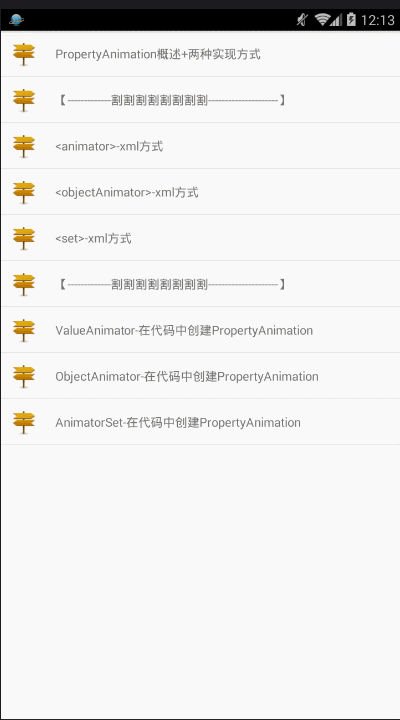
res/animator/value_animator.xml
<?xml version="1.0" encoding="utf-8"?>
<animator xmlns:android="http://schemas.android.com/apk/res/android"
android:duration="3000"
android:repeatCount="infinite"
android:repeatMode="reverse"
android:valueFrom="100"
android:valueTo="20"
android:valueType="intType"/>可看到,值的变化从100到20,无限重复,反方向执行、动画时长3000毫秒。
ValueAnimatorByXmlAct.java
import android.animation.AnimatorInflater;
import android.animation.ValueAnimator;
import android.annotation.TargetApi;
import android.os.Build;
import android.os.Bundle;
import android.support.v7.app.AppCompatActivity;
import android.util.DisplayMetrics;
import android.view.View;
import com.turing.base.R;
public class ValueAnimatorByXmlAct extends AppCompatActivity {
@Override
protected void onCreate(Bundle savedInstanceState) {
super.onCreate(savedInstanceState);
setContentView(R.layout.activity_value_animator_by_xml);
}
@TargetApi(Build.VERSION_CODES.HONEYCOMB)
public void onScaleWidth(final View view) {
// 获取屏幕宽带
DisplayMetrics metrics = new DisplayMetrics();
getWindowManager().getDefaultDisplay().getMetrics(metrics);
final int width = metrics.widthPixels;
/**
* 属性动画则是通过AnimatorInflater类的loadAnimation()方法获取相应的Animator类实例。
* 另外,ValueAnimator通过添加AnimatorUpdateListener监听器监听值的变化,从而再手动更新目标对象的属性。
* 最后,通过调用valueAnimator.start()方法启动动画。
*/
ValueAnimator valueAnimator = (ValueAnimator) AnimatorInflater.loadAnimator(this, R.animator.value_animator);
valueAnimator.addUpdateListener(new ValueAnimator.AnimatorUpdateListener() {
@Override
public void onAnimationUpdate(ValueAnimator animator) {
// 当前动画值,即为当前宽度比例值
int currentValue = (Integer) animator.getAnimatedValue();
// 根据比例更改目标view的宽度
view.getLayoutParams().width = width * currentValue / 100;
view.requestLayout();
}
});
valueAnimator.start();
}
}<objectAnimator>标签
概述
<objectAnimator>标签对应的类为ObjectAnimator,为ValueAnimator的子类。
<objectAnimator>标签与<animator>标签不同的是,<objectAnimator>可以直接指定动画的目标对象的属性。
标签可设置的属性除了和<animator>一样的那些,另外多了一个:
- android:propertyName 目标对象的属性名,要求目标对象必须提供该属性的setter方法,如果动画的时候没有初始值,还需要提供getter方法
示例
还是用上面的例子,将一个按钮的宽度进行缩放,从100%缩放到20%,但这次改用<objectAnimator>实现。
res/animtor/object_animator.xml
<?xml version="1.0" encoding="utf-8"?>
<objectAnimator xmlns:android="http://schemas.android.com/apk/res/android"
android:duration="3000"
android:propertyName="width"
android:repeatCount="infinite"
android:repeatMode="reverse"
android:valueFrom="100"
android:valueTo="20"
android:valueType="intType" />与<animator>的例子相比,就只是多了一个android:propertyName的属性,设置值为width。也就是说,动画改变的属性为width,值将从100逐渐减到20。另外,值是从setWidth()传递过去的,再从getWidth()获取。而且,这里设置的值代表的是比例值,因此,还需要进行计算转化为实际的宽度值。最后,对象实际的宽度值为view.getLayoutParams().width。因此,我们用一个包装类来包装原始的view对象,对其提供setWidth()和getWidth()方法,代码见Activity中的内部类。
import android.animation.AnimatorInflater;
import android.animation.ObjectAnimator;
import android.annotation.TargetApi;
import android.os.Build;
import android.os.Bundle;
import android.support.v7.app.AppCompatActivity;
import android.util.DisplayMetrics;
import android.view.View;
import com.turing.base.R;
public class ObjectAnimatorByXmlAct extends AppCompatActivity {
@Override
protected void onCreate(Bundle savedInstanceState) {
super.onCreate(savedInstanceState);
setContentView(R.layout.activity_object_animator_by_xml);
}
/**
* Button点击响应事件
*
* @param view
*/
@TargetApi(Build.VERSION_CODES.HONEYCOMB)
public void onScaleWidth(View view) {
// 获取屏幕的宽度
DisplayMetrics displayMetrics = new DisplayMetrics();
getWindowManager().getDefaultDisplay().getMetrics(displayMetrics);
final int width = displayMetrics.widthPixels;
// 将目标view进行包装
ViewWrapper wrapper = new ViewWrapper(view, width);
// 将xml转化为ObjectAnimator对象
ObjectAnimator objectAnimator = (ObjectAnimator) AnimatorInflater.loadAnimator(this, R.animator.object_animator);
// 设置动画的目标对象为包装后的view
objectAnimator.setTarget(wrapper);
// 启动动画
objectAnimator.start();
}
/**
* 与<animator>的例子相比,就只是多了一个android:propertyName的属性,设置值为width。
* 也就是说,动画改变的属性为width,值将从100逐渐减到20。
* 另外,值是从setWidth()传递过去的,再从getWidth()获取。
* 而且,这里设置的值代表的是比例值,因此,还需要进行计算转化为实际的宽度值。
* 最后,对象实际的宽度值为view.getLayoutParams().width。
* 因此,我将用一个包装类来包装原始的view对象,对其提供setWidth()和getWidth()方法
*/
private static class ViewWrapper {
private View target;// 目标对象
private int maxWidth; //最长宽度值
public ViewWrapper(View target, int maxWidth) {
this.target = target;
this.maxWidth = maxWidth;
}
public int getWidth() {
return target.getLayoutParams().width;
}
public void setWidth(int widthValue) {
//widthValue的值从100到20变化
target.getLayoutParams().width = maxWidth * widthValue / 100;
target.requestLayout();
}
}
}
setWidth()的代码里,根据比例值转化为了实际的宽度值。
动画处理的代码在onScaleWidth方法中。
activity_object_animator_by_xml.xml
<?xml version="1.0" encoding="utf-8"?>
<RelativeLayout xmlns:android="http://schemas.android.com/apk/res/android"
xmlns:tools="http://schemas.android.com/tools"
android:layout_width="match_parent"
android:layout_height="match_parent"
android:paddingBottom="@dimen/activity_vertical_margin"
android:paddingLeft="@dimen/activity_horizontal_margin"
android:paddingRight="@dimen/activity_horizontal_margin"
android:paddingTop="@dimen/activity_vertical_margin"
tools:context="com.turing.base.android_hero.chapter6_Draw.annimation_propertyAnimation.ObjectAnimatorByXmlAct">
<Button
android:layout_width="match_parent"
android:layout_height="wrap_content"
android:text="点我"
android:background="@drawable/bg_btn_normal"
android:onClick="onScaleWidth"/>
</RelativeLayout>
bg_btn_normal.xml
<?xml version="1.0" encoding="utf-8"?>
<shape xmlns:android="http://schemas.android.com/apk/res/android">
<solid android:color="#2F90BD" />
<padding
android:bottom="12dp"
android:left="12dp"
android:right="12dp"
android:top="12dp" />
<corners android:radius="10dp" />
</shape>ObjectAnimator提供了属性的设置,但相应的需要有该属性的setter和getter方法。而ValueAnimator则只是定义了值的变化,并不指定目标属性,所以也不需要提供setter和getter方法,但只能在AnimatorUpdateListener监听器里手动更新属性。不过,也因为没有指定属性,所以其实更具灵活性了,你可以在监听器里根据值的变化做任何事情,比如更新多个属性,比如在缩放宽度的同时做垂直移动。
为了对View更方便的设置属性动画,Android系统也提供了View的一些属性和相应的setter和getter方法:
- alpha:透明度,默认为1,表示不透明,0表示完全透明
- pivotX 和 pivotY:旋转的轴点和缩放的基准点,默认是View的中心点
- scaleX 和 scaleY:基于pivotX和pivotY的缩放,1表示无缩放,小于1表示收缩,大于1则放大
- rotation、rotationX 和 rotationY:基于轴点(pivotX和pivotY)的旋转,rotation为平面的旋转,rotationX和rotationY为立体的旋转
- translationX 和 translationY:View的屏幕位置坐标变化量,以layout容器的左上角为坐标原点
- x 和 y:View在父容器内的最终位置,是左上角坐标和偏移量(translationX,translationY)的和。
<set>标签
<set>标签对应于AnimatorSet类,可以将多个动画组合成一个动画集,如上面提到的在缩放宽度的同时做垂直移动,可以将一个缩放宽度的动画和一个垂直移动的动画组合在一起。
<set>标签有一个属性可以设置动画的时序关系:
- android:ordering 设置动画的时序关系,取值可为以下两个值之一:
1.together 动画同时执行,默认值 sequ
2.entially 动画按顺序执行
那如果想有些动画同时执行,有些按顺序执行,该怎么办呢?因为<set>标签是可以嵌套其他<set>标签的,也就是说可以将同时执行的组合在一个<set>标签,再嵌在按顺序执行的<set>标签内。
<!-- res/animator/animator_set.xml -->
<?xml version="1.0" encoding="utf-8"?>
<set xmlns:android="http://schemas.android.com/apk/res/android"
android:ordering="together">
<objectAnimator
android:duration="3000"
android:propertyName="width"
android:valueFrom="100"
android:valueTo="20"
android:valueType="intType" />
<objectAnimator
android:duration="3000"
android:propertyName="marginTop"
android:valueFrom="0"
android:valueTo="100"
android:valueType="intType" />
</set>以上代码可实现两个同时执行的动画,一个将width从100缩放到20,一个将marginTop从0增加到100。多了一个marginTop属性,那么,在ViewWrapper添加setMarginTop()方法,添加后的ViewWrapper类代码如下:
private static class ViewWrapper {
private View target;
private int maxWidth;
public ViewWrapper(View target, int maxWidth) {
this.target = target;
this.maxWidth = maxWidth;
}
public int getWidth() {
return target.getLayoutParams().width;
}
public void setWidth(int widthValue) {
target.getLayoutParams().width = maxWidth * widthValue / 100;
target.requestLayout();
}
public void setMarginTop(int margin) {
LinearLayout.LayoutParams layoutParams = (LinearLayout.LayoutParams) target.getLayoutParams();
layoutParams.setMargins(0, margin, 0, 0);
target.setLayoutParams(layoutParams);
}
}最后,动画处理的代码:
public void onScaleWidth(View view) {
// 获取屏幕宽度
int maxWidth = getWindowManager().getDefaultDisplay().getWidth();
// 将目标view进行包装
ViewWrapper wrapper = new ViewWrapper(view, maxWidth);
// 将xml转化为ObjectAnimator对象
AnimatorSet animatorSet = (AnimatorSet) AnimatorInflater.loadAnimator(this, R.animator.animator_set);
// 设置动画的目标对象为包装后的view
animatorSet.setTarget(wrapper);
// 启动动画
animatorSet.start();
}这样就搞定了,实现了宽度缩放和垂直移动的效果。





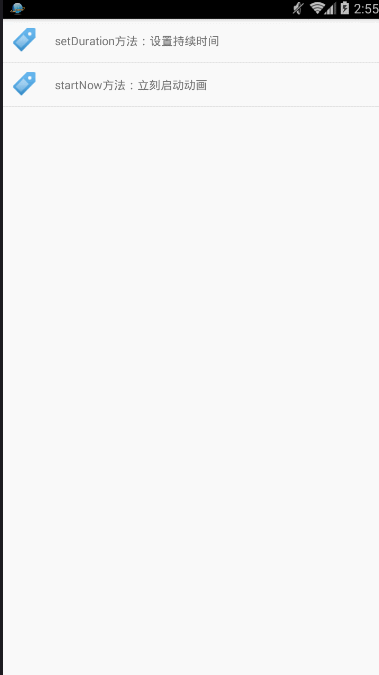
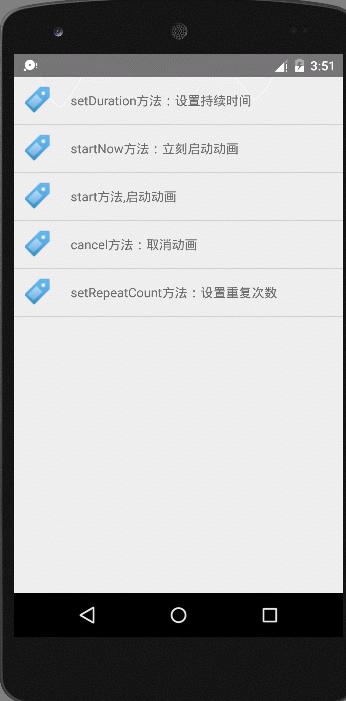
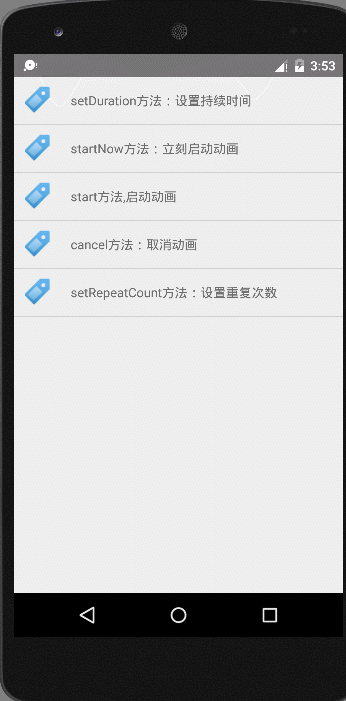
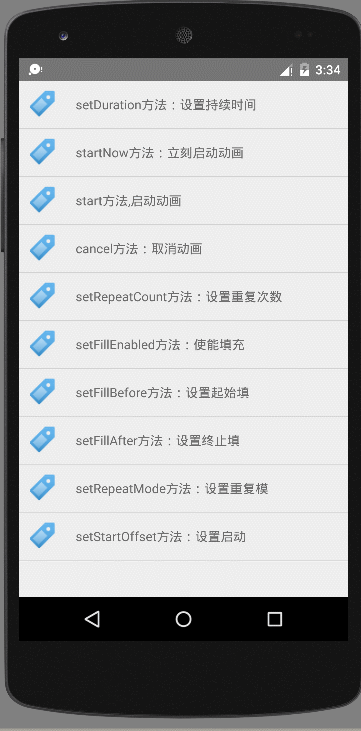
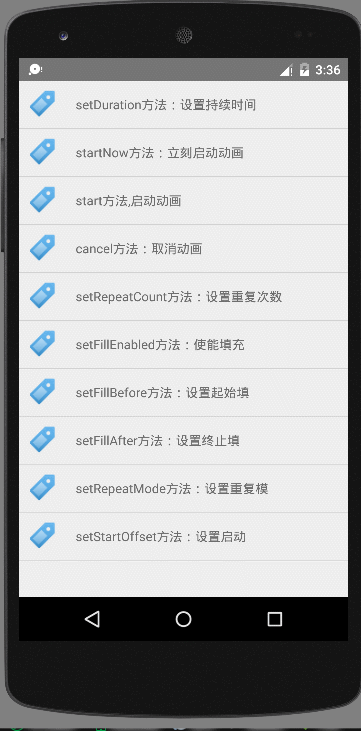
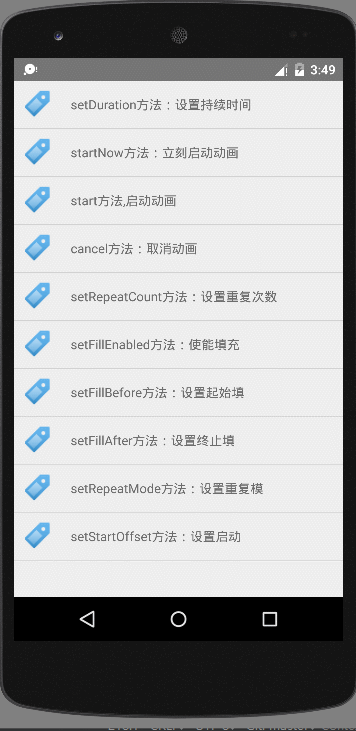
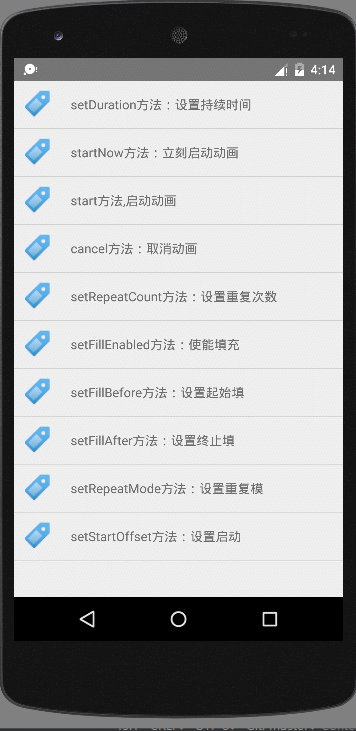
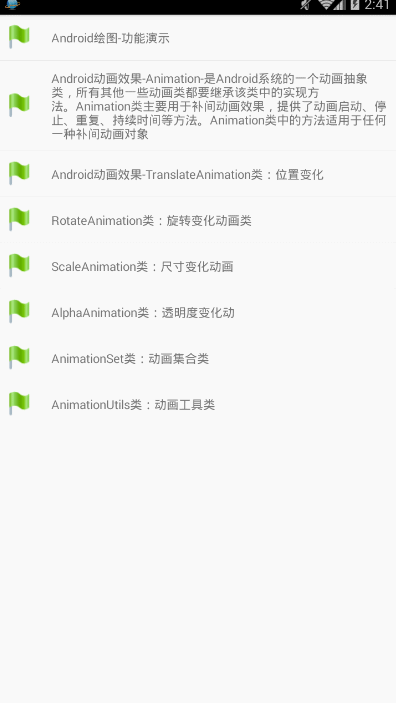
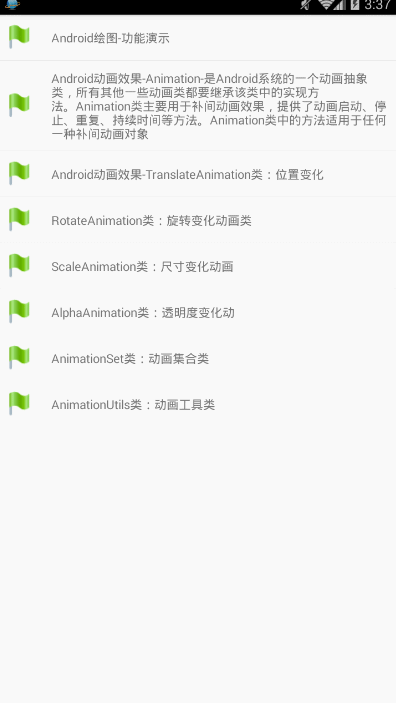
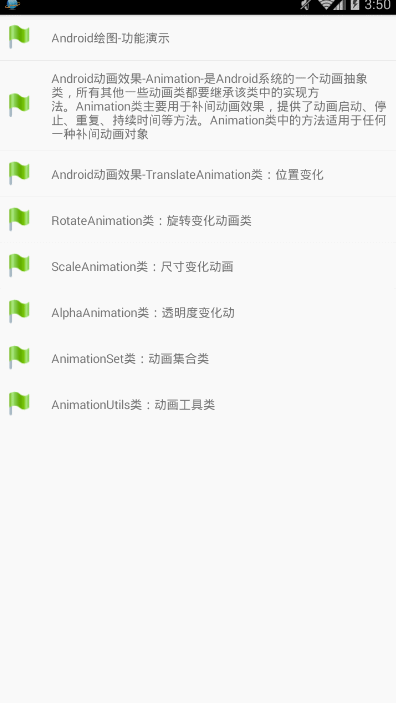
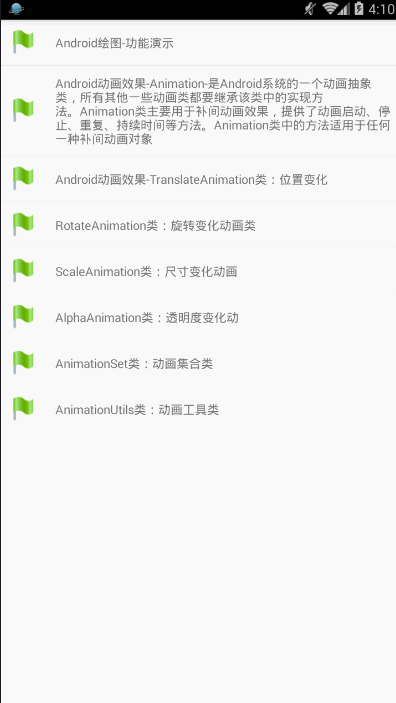
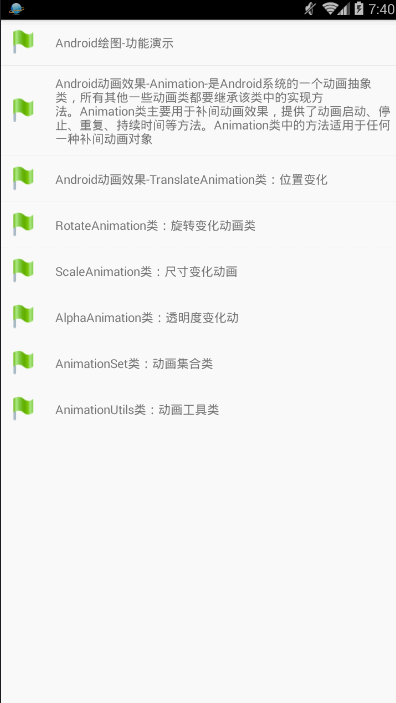
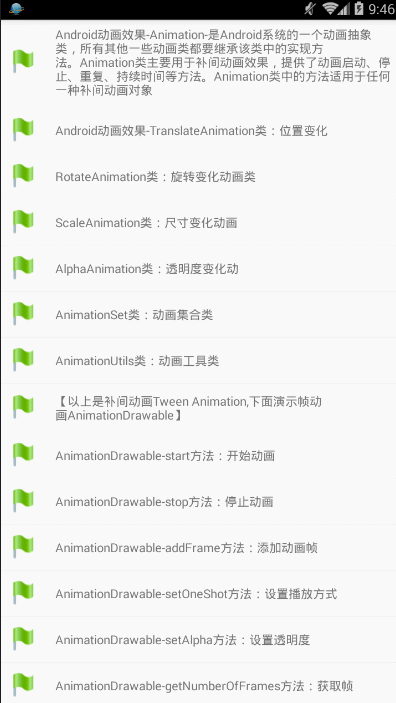
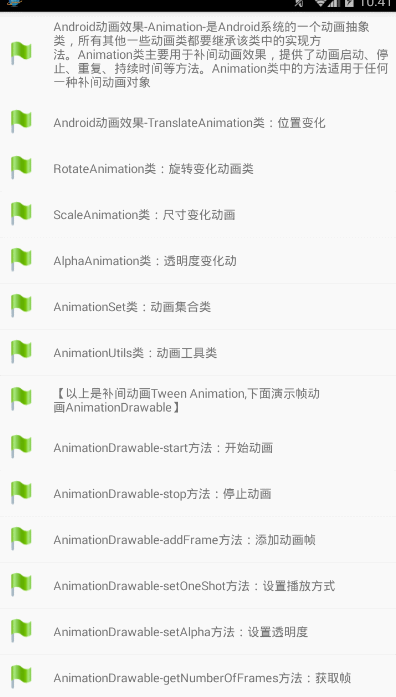
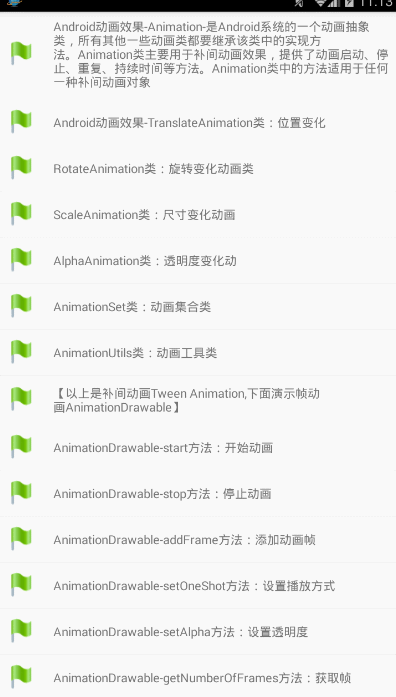
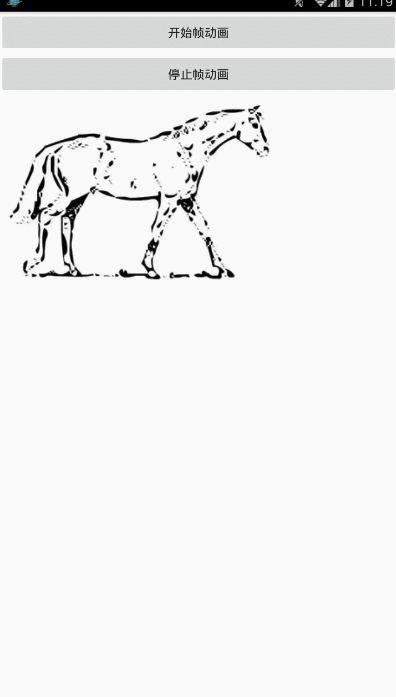
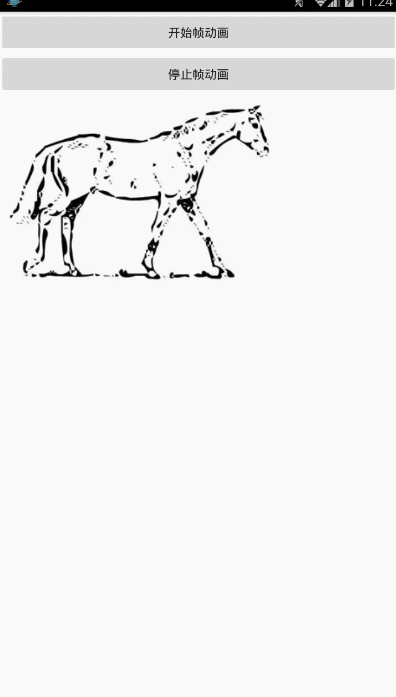
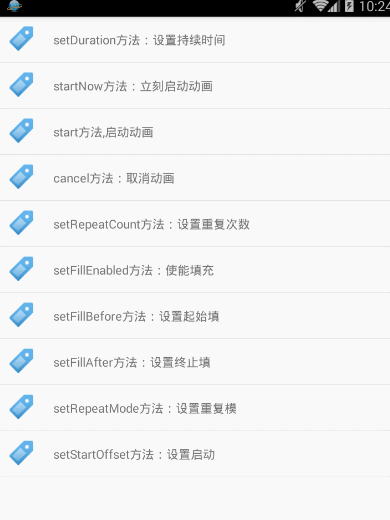
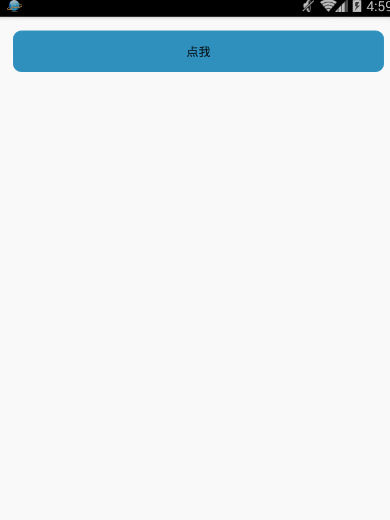

















 447
447

 被折叠的 条评论
为什么被折叠?
被折叠的 条评论
为什么被折叠?










